
Transmitir audio y vídeo con AirPlay
Con AirPlay, puedes transmitir audio y vídeo desde iPhone, iPad u otro Mac al Mac. Esto significa que puedes usar el Mac como pantalla o altavoz para tus demás dispositivos. También puedes duplicar la pantalla del iPhone o iPad en el Mac o duplicar la pantalla del Mac en un televisor HD.

Antes de empezar
Cerciórate de lo siguiente:
Ambos dispositivos deben tener Wi‑Fi activado y estar conectados a la misma red.
Si estás transmitiendo contenido entre tus propios dispositivos Apple, es útil iniciar sesión en la misma cuenta de Apple en ambos dispositivos.
Ambos dispositivos cumplen los requisitos mínimos del sistema para transmitir por AirPlay al Mac.
Configurar un Mac para permitir transmitir desde otro dispositivo
En un Mac, abre la app Ajustes del Sistema
 .
.Haz clic en General
 en la barra lateral. (Es posible que tengas que desplazarte hacia abajo).
en la barra lateral. (Es posible que tengas que desplazarte hacia abajo).Haz clic en “AirDrop y Handoff” y activa “Receptor AirPlay”.
Haz clic en el menú desplegable situado junto a “Permitir AirPlay para” y selecciona los dispositivos que pueden utilizar AirPlay para transmitir contenido a este Mac.
Permitir solo tus dispositivos: Si solo quieres permitir AirPlay desde dispositivos en los que hayas iniciado sesión en la misma cuenta de Apple, selecciona “Usuario actual”.
Permitir cualquier dispositivo: Selecciona “Todas las personas en la misma red” o “Todo el mundo”.
Para exigir una contraseña para usar AirPlay con el Mac, selecciona la opción y, a continuación, introduce una contraseña.
Transmitir fotos o vídeos desde el iPhone o iPad al Mac
Puedes transmitir fotos y vídeos desde el iPhone, iPad u otro Mac al Mac. Esto te permite usar el Mac como una pantalla.
En el iPhone, iPad u otro Mac, busca la foto o vídeo que quieras transmitir.
Toca
 . o haz clic en ese icono.
. o haz clic en ese icono.Nota: En algunas apps, es posible que antes tengas que tocar o hacer clic en otro botón, como
 .
.Selecciona el Mac al que quieras transmitir en la lista.
Nota: Es posible que tengas que introducir una contraseña en el otro dispositivo para hacer la transmisión.
Usa los controles de reproducción del iPhone o iPad.
Para detener la transmisión, haz lo siguiente:
En un iPhone o iPad: toca
 y luego toca “Apagar AirPlay”.
y luego toca “Apagar AirPlay”.En un Mac: Haz clic en
 y anula la selección del Mac en la lista.
y anula la selección del Mac en la lista.
Consejo: Puedes configurar el iPhone o el iPad para detectar y conectarse automáticamente a cualquier Apple TV 4K o televisor inteligente usado con frecuencia al reproducir contenido desde apps que uses habitualmente con AirPlay. Para activar o desactivar esta función, ve a Ajustes ![]() > General > AirPlay y Continuidad, toca el menú desplegable “AirPlay automáticamente” y, a continuación, selecciona Automático, Nunca o Preguntar.
> General > AirPlay y Continuidad, toca el menú desplegable “AirPlay automáticamente” y, a continuación, selecciona Automático, Nunca o Preguntar.
Duplicar el iPhone o iPad en el Mac
En el iPhone o el iPad, abre el centro de control.
Toca
 y, a continuación, selecciona el Mac como el destino de reproducción.
y, a continuación, selecciona el Mac como el destino de reproducción.
Reproducir audio desde el iPhone, iPad u otro Mac en el Mac
Puedes usar AirPlay para transmitir audio al Mac desde el iPhone, el iPad o desde otro Mac. Esto te permite usar el Mac como un altavoz.
En el iPhone, iPad u otro Mac, abre una app de audio (como Podcasts o Música) y, a continuación, selecciona un ítem para reproducirlo.
Toca o haz clic en
 y selecciona el Mac como el destino de reproducción.
y selecciona el Mac como el destino de reproducción.
Transmitir vídeos desde el Mac a un televisor
En el Mac, busca el vídeo que quieras transmitir en tiempo real.
Haz clic en
 en los controles de reproducción y, a continuación, selecciona el Apple TV 4K o televisor inteligente.
en los controles de reproducción y, a continuación, selecciona el Apple TV 4K o televisor inteligente.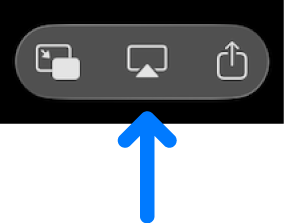
Para dejar de transmitir, haz clic en
 en la app desde la que estés transmitiendo en el Mac y, a continuación, haz clic en el Mac en la lista.
en la app desde la que estés transmitiendo en el Mac y, a continuación, haz clic en el Mac en la lista.
Duplicar la pantalla del Mac en un televisor
En el Mac, haz clic en
 en la barra de menús.
en la barra de menús.Haz clic en
 y selecciona el televisor.
y selecciona el televisor.Si el sistema te lo pide, introduce un código de cuatro dígitos en el Mac.
Sigue las instrucciones en pantalla para elegir si compartir una ventana o duplicar o extender la pantalla del Mac en el televisor. Selecciona “Establecer como omisión” para guardar las preferencias y omitir este paso la próxima vez que conectes el Mac a un televisor.
Para cambiar la selección, haz clic en ![]() y, a continuación, haz clic en Cambiar. Para añadir más ventanas, haz clic en “Añadir ventana”. Cuando quieras dejar de compartir, haz clic en el botón Detener.
y, a continuación, haz clic en Cambiar. Para añadir más ventanas, haz clic en “Añadir ventana”. Cuando quieras dejar de compartir, haz clic en el botón Detener.
Transmitir audio desde el Mac a un HomePod
En el Mac, busca el audio que quieras transmitir en tiempo real.
Haz clic en
 o
o  y selecciona el HomePod.
y selecciona el HomePod.
Para dejar de transmitir, haz clic en ![]() o
o ![]() en la app desde la que estés transmitiendo en el Mac y, a continuación, haz clic en el Mac en la lista.
en la app desde la que estés transmitiendo en el Mac y, a continuación, haz clic en el Mac en la lista.